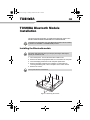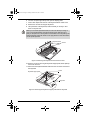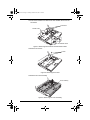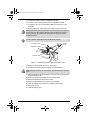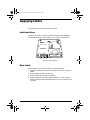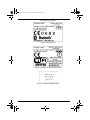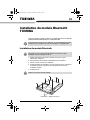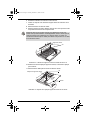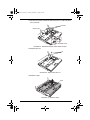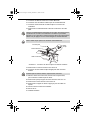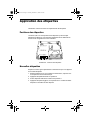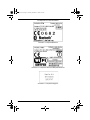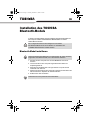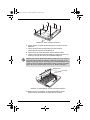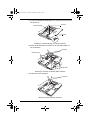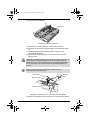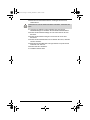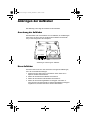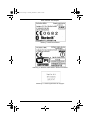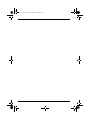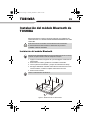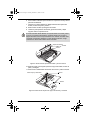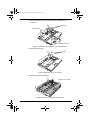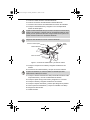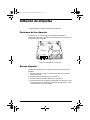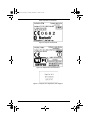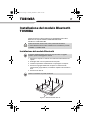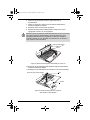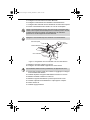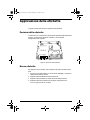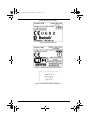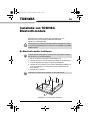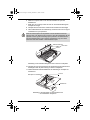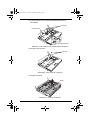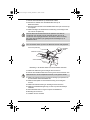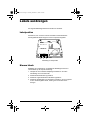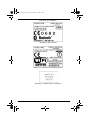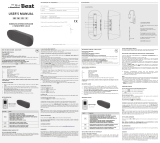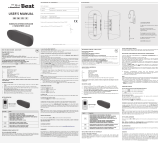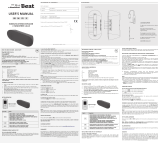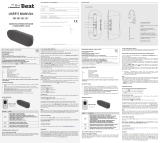Toshiba M6-EZ6611 Handleiding
- Categorie
- Netwerken
- Type
- Handleiding
Deze handleiding is ook geschikt voor
Pagina wordt geladen...
Pagina wordt geladen...
Pagina wordt geladen...
Pagina wordt geladen...
Pagina wordt geladen...
Pagina wordt geladen...
Pagina wordt geladen...
Pagina wordt geladen...
Pagina wordt geladen...
Pagina wordt geladen...
Pagina wordt geladen...
Pagina wordt geladen...
Pagina wordt geladen...
Pagina wordt geladen...
Pagina wordt geladen...
Pagina wordt geladen...
Pagina wordt geladen...
Pagina wordt geladen...
Pagina wordt geladen...
Pagina wordt geladen...
Pagina wordt geladen...
Pagina wordt geladen...
Pagina wordt geladen...
Pagina wordt geladen...
Pagina wordt geladen...
Pagina wordt geladen...
Pagina wordt geladen...
Pagina wordt geladen...
Pagina wordt geladen...
Pagina wordt geladen...
Pagina wordt geladen...
Pagina wordt geladen...

NL-1
NL
Installatie van TOSHIBA
Bluetooth-module
Dit addendum verschaft informatie over het installeren van de
Bluetooth-module in de Satellite U200/PORTÉGÉ M500/
Satellite Pro U200/TECRA M6.
De Bluetooth-module installeren
1. Zet de computer uit. Zorg dat het stroomlampje uit is.
2. Verwijder alle op de computer aangesloten kabels en randapparatuur.
3. Sluit het beeldscherm en leg de computer ondersteboven.
4. Verwijder de accu-eenheid uit de computer. Raadpleeg hoofdstuk 6 in
de online handleiding voor informatie over het verwijderen van de
accu-eenheid.
5. Verwijder tien schroeven.
Afbeelding 1: Tien schroeven verwijderen
Dit addendum is uitsluitend ter informatie bedoeld. De Bluetooth-module
moet worden geïnstalleerd door leveranciers van TOSHIBA- of TOSHIBA
OEM-producten.
Ontlaad statische elektriciteit in uw lichaam door een metalen voorwerp
aan te raken voor u de kaart beetpakt.
Gebruik een kruiskopschroevendraaier van het juiste formaat.
BT_061215.fm Page 1 Thursday, December 21, 2006 3:04 AM

NL-2
6. Plaats de computer weer in de normale werkstand en open het
beeldscherm.
7. Steek een dun voorwerp onder de rand van de toetsenbordbeugel en
verwijder de beugel.
8. Verwijder de twee schroeven waarmee het toetsenbord is bevestigd.
9. Til het toetsenbord aan de achterkant op, draai het naar u toe en leg het
ondersteboven op de polssteun.
Afbeelding 2: De toetsenbordbeugel en twee schroeven verwijderen
10. Verwijder de ene schroef waarmee de steunplaat van het toetsenbord is
bevestigd en trek de plaat omhoog om deze te verwijderen.
11. Haal de flexibele toetsenbordkabel uit de aansluiting en verwijder het
toetsenbord.
Afbeelding 3: De steunplaat van het toetsenbord en
het toetsenbord verwijderen
Raak de toetsen tijdens het verplaatsen van het toetsenbord niet aan.
Hierdoor kunt u de uitlijning ervan verstoren. Houd het toetsenbord aan de
zijkanten vast en leg het voorzichtig op de polssteun. Het toetsenbord is
met een flexibele kabel op de computer aangesloten. Zorg dat u deze
kabel niet strak trekt wanneer u het toetsenbord optilt.
Toetsenbordbeugel
Schroeven
Steunplaat van toetsenbord
Schroef
Toetsenbord
BT_061215.fm Page 2 Thursday, December 21, 2006 3:04 AM

NL-3
12. Trek de isolatoren los en verwijder drie flexibele kabels uit de
aansluitingen.
Afbeelding 4: De isolatoren en de flexibele kabels verwijderen
13. Verwijder twee schroeven.
Afbeelding 5: Twee schroeven verwijderen
14. Verwijder het deksel.
Afbeelding 6: Het deksel verwijderen
Flexibele kabel
Flexibele kabels
Isolatoren
Schroeven
Deksel
BT_061215.fm Page 3 Thursday, December 21, 2006 3:04 AM

NL-4
15. Sluit de antennekabel aan op de Bluetooth-module.
16. Sluit het ene uiteinde van de flexibele kabel aan op de
Bluetooth-module.
17. Sluit het andere uiteinde van de flexibele kabel aan op de connector op
de computer.
18. Plaats het klepje van de Bluetooth-module terug en bevestig het met
één schroef met platte kop.
Afbeelding 7: De flexibele kabel en de antennekabel aansluiten
19. Plaats het deksel terug en bevestig de twee schroeven.
20. Sluit de drie flexibele kabels aan en breng twee nieuwe isolatoren aan.
21. Plaats het toetsenbord met de bovenkant omlaag op de polssteun en
sluit de flexibele toetsenbordkabel aan.
22. Plaats de steunplaat van het toetsenbord terug en bevestig één
schroef.
23. Plaats het toetsenbord terug en bevestig de twee schroeven.
24. Plaats de toetsenbordbeugel terug en druk erop tot de klemmetjes
vastzitten.
25. Sluit het beeldscherm en leg de computer ondersteboven.
26. Bevestig tien schroeven.
27. Installeer de accu-eenheid.
Houd de Bluetooth-module alleen aan de zijkanten vast. Raak de
connectoren van de kaart of op de computer niet aan. Vuil op de
connectoren kan toegangsproblemen veroorzaken. Wees voorzichtig
dat u geen druk uitoefent op de geïntegreerde schakelingen op de
Bluetooth-module.
Vouw de flexibele kabel op nadat u de Bluetooth-module hebt geplaatst.
Schroef met platte kop
Bluetooth-module
Antennekabel
Flexibele
kabel
Gebruik hiervoor niet de verwijderde isolatoren, maar gebruik nieuwe.
BT_061215.fm Page 4 Thursday, December 21, 2006 3:04 AM

NL-5
Labels aanbrengen
De volgende afbeelding illustreert de locatie van de labels.
Labelposities
De letters A, B en C komen overeen met labels in latere illustraties.
De aangebrachte labels hangen af van de computerconfiguratie.
Afbeelding 8: Labelposities
Nieuwe labels
Raadpleeg de voorgaande en onderstaande afbeeldingen wanneer u
nieuwe labels op de computer aanbrengt.
1. Verwijder de accu-eenheid. Raadpleeg hoofdstuk 6 in de online
handleiding voor meer informatie.
2. Plaats het Bluetooth-label op positie B.
3. Plaats het volgende Wireless LAN-etiket op positie A.
4. Plaats het officiële etiket voor Singapore op positie C. Als uw computer
al zo'n certificeringslabel bevat, hoeft u geen nieuw label aan te
brengen.
AB
C
BT_061215.fm Page 5 Thursday, December 21, 2006 3:04 AM

NL-6
Deze labels zijn voorbeelden.
Afbeelding 9: Bluetooth-label
Afbeelding 10: Wireless LAN-label Bluetooth-label
Afbeelding 11: Officieel etiket voor Singapore
BT_061215.fm Page 6 Thursday, December 21, 2006 3:04 AM
Documenttranscriptie
BT_061215.fm Page 1 Thursday, December 21, 2006 3:04 AM NL Installatie van TOSHIBA Bluetooth-module Dit addendum verschaft informatie over het installeren van de Bluetooth-module in de Satellite U200/PORTÉGÉ M500/ Satellite Pro U200/TECRA M6. Dit addendum is uitsluitend ter informatie bedoeld. De Bluetooth-module moet worden geïnstalleerd door leveranciers van TOSHIBA- of TOSHIBA OEM-producten. De Bluetooth-module installeren Ontlaad statische elektriciteit in uw lichaam door een metalen voorwerp aan te raken voor u de kaart beetpakt. 1. 2. 3. 4. Zet de computer uit. Zorg dat het stroomlampje uit is. Verwijder alle op de computer aangesloten kabels en randapparatuur. Sluit het beeldscherm en leg de computer ondersteboven. Verwijder de accu-eenheid uit de computer. Raadpleeg hoofdstuk 6 in de online handleiding voor informatie over het verwijderen van de accu-eenheid. 5. Verwijder tien schroeven. Gebruik een kruiskopschroevendraaier van het juiste formaat. Afbeelding 1: Tien schroeven verwijderen NL-1 BT_061215.fm Page 2 Thursday, December 21, 2006 3:04 AM 6. Plaats de computer weer in de normale werkstand en open het beeldscherm. 7. Steek een dun voorwerp onder de rand van de toetsenbordbeugel en verwijder de beugel. 8. Verwijder de twee schroeven waarmee het toetsenbord is bevestigd. 9. Til het toetsenbord aan de achterkant op, draai het naar u toe en leg het ondersteboven op de polssteun. Raak de toetsen tijdens het verplaatsen van het toetsenbord niet aan. Hierdoor kunt u de uitlijning ervan verstoren. Houd het toetsenbord aan de zijkanten vast en leg het voorzichtig op de polssteun. Het toetsenbord is met een flexibele kabel op de computer aangesloten. Zorg dat u deze kabel niet strak trekt wanneer u het toetsenbord optilt. Toetsenbordbeugel Schroeven Afbeelding 2: De toetsenbordbeugel en twee schroeven verwijderen 10. Verwijder de ene schroef waarmee de steunplaat van het toetsenbord is bevestigd en trek de plaat omhoog om deze te verwijderen. 11. Haal de flexibele toetsenbordkabel uit de aansluiting en verwijder het toetsenbord. Steunplaat van toetsenbord Schroef Toetsenbord Afbeelding 3: De steunplaat van het toetsenbord en het toetsenbord verwijderen NL-2 BT_061215.fm Page 3 Thursday, December 21, 2006 3:04 AM 12. Trek de isolatoren los en verwijder drie flexibele kabels uit de aansluitingen. Isolatoren Flexibele kabel Flexibele kabels Afbeelding 4: De isolatoren en de flexibele kabels verwijderen 13. Verwijder twee schroeven. Schroeven Afbeelding 5: Twee schroeven verwijderen 14. Verwijder het deksel. Deksel Afbeelding 6: Het deksel verwijderen NL-3 BT_061215.fm Page 4 Thursday, December 21, 2006 3:04 AM 15. Sluit de antennekabel aan op de Bluetooth-module. 16. Sluit het ene uiteinde van de flexibele kabel aan op de Bluetooth-module. 17. Sluit het andere uiteinde van de flexibele kabel aan op de connector op de computer. 18. Plaats het klepje van de Bluetooth-module terug en bevestig het met één schroef met platte kop. Houd de Bluetooth-module alleen aan de zijkanten vast. Raak de connectoren van de kaart of op de computer niet aan. Vuil op de connectoren kan toegangsproblemen veroorzaken. Wees voorzichtig dat u geen druk uitoefent op de geïntegreerde schakelingen op de Bluetooth-module. Vouw de flexibele kabel op nadat u de Bluetooth-module hebt geplaatst. Schroef met platte kop Flexibele kabel Bluetooth-module Antennekabel Afbeelding 7: De flexibele kabel en de antennekabel aansluiten 19. Plaats het deksel terug en bevestig de twee schroeven. 20. Sluit de drie flexibele kabels aan en breng twee nieuwe isolatoren aan. Gebruik hiervoor niet de verwijderde isolatoren, maar gebruik nieuwe. 21. Plaats het toetsenbord met de bovenkant omlaag op de polssteun en sluit de flexibele toetsenbordkabel aan. 22. Plaats de steunplaat van het toetsenbord terug en bevestig één schroef. 23. Plaats het toetsenbord terug en bevestig de twee schroeven. 24. Plaats de toetsenbordbeugel terug en druk erop tot de klemmetjes vastzitten. 25. Sluit het beeldscherm en leg de computer ondersteboven. 26. Bevestig tien schroeven. 27. Installeer de accu-eenheid. NL-4 BT_061215.fm Page 5 Thursday, December 21, 2006 3:04 AM Labels aanbrengen De volgende afbeelding illustreert de locatie van de labels. Labelposities De letters A, B en C komen overeen met labels in latere illustraties. De aangebrachte labels hangen af van de computerconfiguratie. B A C Afbeelding 8: Labelposities Nieuwe labels Raadpleeg de voorgaande en onderstaande afbeeldingen wanneer u nieuwe labels op de computer aanbrengt. 1. Verwijder de accu-eenheid. Raadpleeg hoofdstuk 6 in de online handleiding voor meer informatie. 2. Plaats het Bluetooth-label op positie B. 3. Plaats het volgende Wireless LAN-etiket op positie A. 4. Plaats het officiële etiket voor Singapore op positie C. Als uw computer al zo'n certificeringslabel bevat, hoeft u geen nieuw label aan te brengen. NL-5 BT_061215.fm Page 6 Thursday, December 21, 2006 3:04 AM Deze labels zijn voorbeelden. Afbeelding 9: Bluetooth-label Afbeelding 10: Wireless LAN-label Bluetooth-label Afbeelding 11: Officieel etiket voor Singapore NL-6-
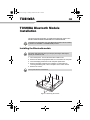 1
1
-
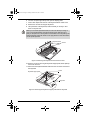 2
2
-
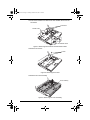 3
3
-
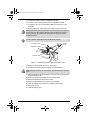 4
4
-
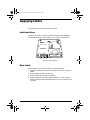 5
5
-
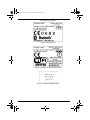 6
6
-
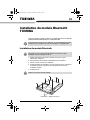 7
7
-
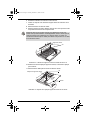 8
8
-
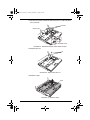 9
9
-
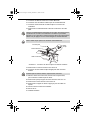 10
10
-
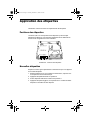 11
11
-
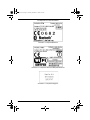 12
12
-
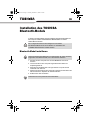 13
13
-
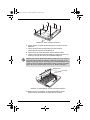 14
14
-
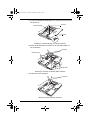 15
15
-
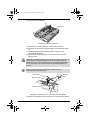 16
16
-
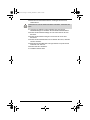 17
17
-
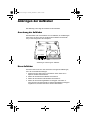 18
18
-
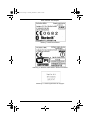 19
19
-
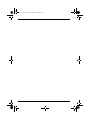 20
20
-
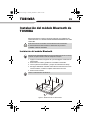 21
21
-
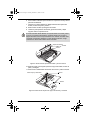 22
22
-
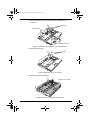 23
23
-
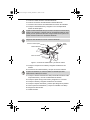 24
24
-
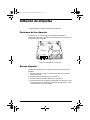 25
25
-
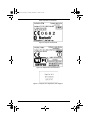 26
26
-
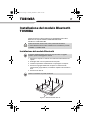 27
27
-
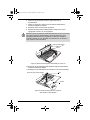 28
28
-
 29
29
-
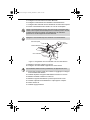 30
30
-
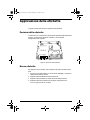 31
31
-
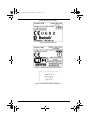 32
32
-
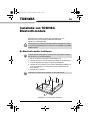 33
33
-
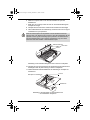 34
34
-
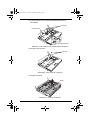 35
35
-
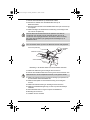 36
36
-
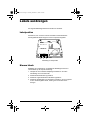 37
37
-
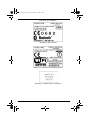 38
38
Toshiba M6-EZ6611 Handleiding
- Categorie
- Netwerken
- Type
- Handleiding
- Deze handleiding is ook geschikt voor
in andere talen
- English: Toshiba M6-EZ6611 User manual
- italiano: Toshiba M6-EZ6611 Manuale utente
- français: Toshiba M6-EZ6611 Manuel utilisateur
- español: Toshiba M6-EZ6611 Manual de usuario
- Deutsch: Toshiba M6-EZ6611 Benutzerhandbuch
Andere documenten
-
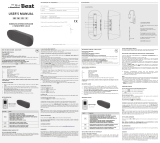 Mr Handsfree Blue Beat m500 de handleiding
Mr Handsfree Blue Beat m500 de handleiding
-
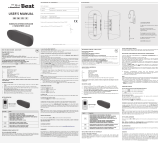 Mr Handsfree Blue Beat m500 de handleiding
Mr Handsfree Blue Beat m500 de handleiding
-
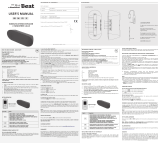 Mr Handsfree Blue Beat m500 de handleiding
Mr Handsfree Blue Beat m500 de handleiding
-
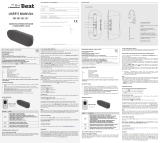 Mr Handsfree Blue Beat m500 de handleiding
Mr Handsfree Blue Beat m500 de handleiding
-
Roland EP-880 Handleiding
-
Targus AWE05EU de handleiding
-
Kensington SlimBlade Handleiding
-
Belkin SWITCH KVM CAT5 SMB #F1DP116AEA de handleiding
-
Dell Precision T3400 DCTA de handleiding
-
Dell Latitude D400 Snelstartgids